วิธีการดึงอัลบั้มจาก iPhone โดยมีหรือไม่มีการสำรองข้อมูล
จากการวิจัยของเรา ผู้ใช้ iOS บางส่วนเคยประสบหรือกำลังประสบกับปัญหาการลบอัลบั้มโดยไม่ได้ตั้งใจ ที่สำคัญกว่านั้น ผู้ใช้ส่วนใหญ่ไม่เข้าใจวิธีลบอัลบั้ม กู้คืนอัลบั้มบน iPhone เลย หากคุณเป็นสมาชิกของกลุ่มนี้ อย่าเพิ่งตกใจ คู่มือนี้สาธิตวิธีที่มีประสิทธิภาพมากมายพร้อมรายละเอียด คุณสามารถอ่านคู่มือของเรา เลือกวิธีที่เหมาะสม และทำตามขั้นตอนเพื่อรับอัลบั้มและรูปภาพของคุณกลับคืนมาอย่างรวดเร็ว
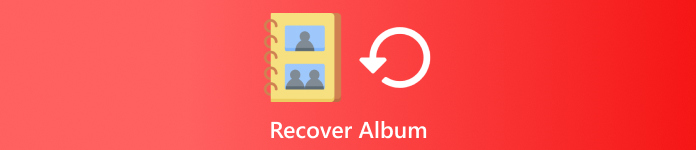
ในบทความนี้:
ส่วนที่ 1: วิธีการกู้คืนอัลบั้มบน iPhone จากการลบล่าสุด
Apple ได้เปิดตัวอัลบั้มที่มีชื่อว่า "เพิ่งลบไป" ใน iOS 9 หรือใหม่กว่า เมื่อคุณลบรูปภาพออกจาก Camera Roll แล้ว รูปภาพเหล่านั้นจะเข้าไปอยู่ในอัลบั้ม "เพิ่งลบไป" ซึ่งจะถูกเก็บไว้ที่นี่เป็นเวลา 30 วัน จากนั้นจะถูกลบออกอย่างถาวร ก่อนที่จะหมดอายุ คุณสามารถกู้คืนอัลบั้มที่ถูกลบไปได้โดยตรงบนเว็บไซต์ iPhone หรือ iCloud
บนไอโฟน
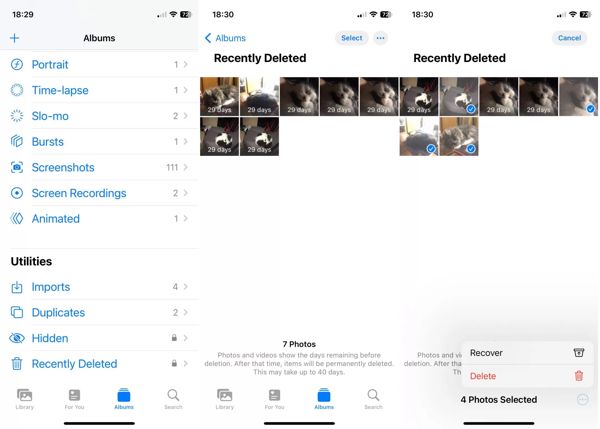
เรียกใช้ ภาพถ่าย แอปและไปที่ อัลบั้ม แท็บที่ด้านล่าง
เลือก ลบออกเมื่อเร็วๆ นี้ อัลบั้มใต้ สาธารณูปโภค มุ่งหน้าไปดูรูปภาพที่คุณลบไปภายใน 30 วัน บางทีคุณอาจยังต้องป้อนรหัสผ่านที่ใช้อยู่ ปลดล็อคหน้าจอหลัก เพื่อเปิดโฟลเดอร์นี้
แตะ เลือกสัมผัสรูปภาพที่ต้องการแต่ละรูปแล้วกด ฟื้นตัว. จากนั้นแตะ ฟื้นตัว อีกครั้งเพื่อยืนยัน
บนเว็บไซต์ iCloud
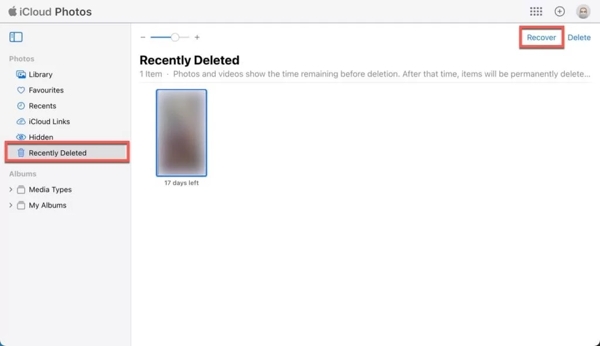
ไปที่ www.icloud.com/photos และลงชื่อเข้าใช้ด้วย Apple ID และรหัสผ่านของคุณ หากเปิดใช้งาน 2FA ให้ป้อนรหัสยืนยันของคุณ
เลือก ลบออกเมื่อเร็วๆ นี้ อัลบั้มใต้ ภาพถ่าย มุ่งหน้าไปทางด้านซ้าย.
กด Ctrl หรือ สั่งการ บนแป้นพิมพ์ของคุณแล้วเลือกภาพที่ต้องการ คลิกปุ่ม ฟื้นตัว ปุ่มและยืนยัน
ส่วนที่ 2: วิธีการกู้คืนอัลบั้มบน iPhone จากการสำรองข้อมูล
หากคุณได้สำรองข้อมูลอุปกรณ์ของคุณไปยัง iCloud หรือคอมพิวเตอร์ก่อนที่จะลบอัลบั้มบน iPhone โดยไม่ได้ตั้งใจ คุณสามารถกู้คืนอัลบั้มเหล่านั้นได้จากการสำรองข้อมูล iCloud หรือ iTunes/Finder ข้อเสียคือข้อมูลปัจจุบันบนอุปกรณ์ของคุณจะถูกลบทิ้ง
วิธีการกู้คืนอัลบั้มที่ถูกลบจากการสำรองข้อมูล iTunes/Finder

เชื่อมต่อ iPhone ของคุณกับคอมพิวเตอร์ด้วยสาย USB
เรียกใช้ iTunes บนพีซีและ macOS Mojave หรือเวอร์ชันเก่ากว่า คลิกที่ โทรศัพท์ ปุ่มและเลือก สรุป ทางด้านซ้าย เปิด Finder บน macOS Catalina หรือใหม่กว่า คลิกชื่ออุปกรณ์ของคุณแล้วไปที่ ทั่วไป แท็บ
คลิก คืนค่าข้อมูลสำรอง ปุ่มใต้ การสำรองข้อมูล ส่วน จากนั้นเลือกไฟล์สำรองข้อมูลที่อาจมีอัลบั้มที่ถูกลบไป แล้วคลิก คืนค่า.
วิธีการกู้คืนอัลบั้มที่ถูกลบจากการสำรองข้อมูล iCloud
แตะ ทั่วไป ใน การตั้งค่า แอปและกด ถ่ายโอนหรือรีเซ็ต iPhone หรือ รีเซ็ต.
แตะ ลบเนื้อหาและการตั้งค่าทั้งหมดป้อนรหัสผ่าน Apple ID หรือรหัสผ่าน iPhone ของคุณหากได้รับแจ้ง แล้วกด ลบ เพื่อเริ่มรีเซ็ตอุปกรณ์ของคุณ หาก Find My ปิดอยู่ คุณสามารถ รีเซ็ต iPhone ของคุณเป็นค่าโรงงานโดยไม่ต้องใช้ Apple ID หรือรหัสผ่าน.

ขั้นตอนต่อไปคือรีสตาร์ท iPhone เมื่อการรีเซ็ตเป็นค่าโรงงานเสร็จสิ้น จากนั้นตั้งค่าเป็นอุปกรณ์ใหม่ ตรวจสอบให้แน่ใจว่าเชื่อมต่ออุปกรณ์ของคุณกับเครือข่าย Wi-Fi
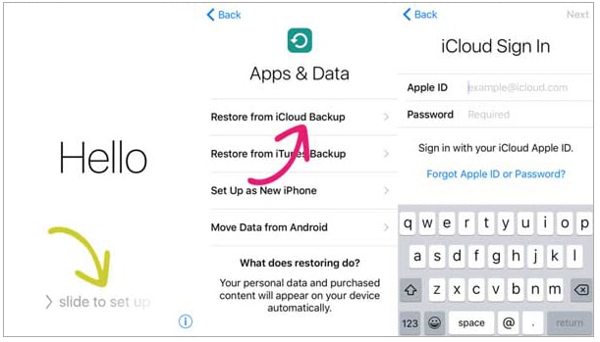
เมื่อคุณไปถึง แอพและข้อมูล หน้าจอเลือก กู้คืนจากข้อมูลสำรอง iCloudลงชื่อเข้าใช้ iCloud ด้วย Apple ID และรหัสผ่านของคุณ และเลือกไฟล์สำรองข้อมูลที่ถูกต้อง
รอให้การคืนค่าเสร็จสิ้นและทำกระบวนการตั้งค่าให้เสร็จสมบูรณ์
ส่วนที่ 3: วิธีการกู้คืนอัลบั้มบน iPhone โดยไม่ต้องสำรองข้อมูล
บางครั้งคุณอาจลบอัลบั้มโดยไม่ได้ตั้งใจและไม่สามารถค้นหาในข้อมูลสำรองได้ ในความเป็นจริง ข้อมูลของคุณยังคงอยู่ในหน่วยความจำ แต่คุณต้องการเครื่องมือการกู้คืนข้อมูลที่มีประสิทธิภาพเพื่ออ่านข้อมูล จากจุดนี้ เราขอแนะนำ imyPass iPhone Data Recovery
คุณสมบัติหลักของเครื่องมือการกู้คืนอัลบั้ม iPhone ที่ดีที่สุด
1. กู้คืนอัลบั้มจาก iPhone โดยไม่ต้องสำรองข้อมูล
2. กู้คืนภาพถ่ายจากข้อมูลสำรอง iCloud หรือ iTunes โดยไม่ต้องรีเซ็ต
3. รองรับรูปแบบภาพถ่ายหลากหลาย
4. ดูตัวอย่างอัลบั้มที่ถูกลบเพื่อกู้คืนแบบเลือกเฉพาะ
5. เข้ากันได้กับ iPhone และ iPad เวอร์ชั่นล่าสุด
วิธีการกู้คืนอัลบั้ม iPhone โดยไม่ต้องสำรองข้อมูล
สแกนไอโฟนของคุณ
ติดตั้งซอฟต์แวร์กู้คืนอัลบั้ม iPhone ที่ดีที่สุดบนพีซีของคุณและเปิดใช้งาน มีเวอร์ชันอื่นสำหรับ Mac เลือก กู้คืนจากอุปกรณ์ iOS ทางด้านซ้าย และเชื่อมต่อ iPhone ของคุณเข้ากับพีซีด้วยสาย Lightning คลิกปุ่มเริ่มสแกนเพื่อเริ่มสแกนข้อมูลบนอุปกรณ์ของคุณ
เคล็ดลับหากเชื่อมต่อกับพีซีเป็นครั้งแรก ให้แตะเชื่อถือบนหน้าจอของคุณ
อัลบั้มตัวอย่าง
เลือก ม้วนฟิล์มกล้อง ทางด้านซ้ายมือแล้วหยิบ แสดงเฉพาะที่ถูกลบเท่านั้น จากตัวเลือกดร็อปดาวน์ด้านบน จากนั้นดูและค้นหาภาพถ่ายในอัลบั้มที่ถูกลบ
กู้คืนอัลบั้มที่ถูกลบไป
ทำเครื่องหมายในช่องข้างรูปภาพแต่ละภาพในอัลบั้มที่ถูกลบ และคลิก ฟื้นตัว ปุ่ม ตั้งค่าโฟลเดอร์เอาท์พุตและกด ฟื้นตัว อีกครั้งเพื่อกู้คืนอัลบั้ม iPhone
บทสรุป
คู่มือนี้จะอธิบายวิธีการ กู้คืนอัลบั้มที่ถูกลบบน iPhoneอัลบั้ม "เพิ่งลบ" ช่วยให้คุณค้นหารูปภาพที่เพิ่งลบไปบนอุปกรณ์ของคุณได้ นอกจากนี้ คุณยังสามารถกู้คืนอัลบั้ม iPhone ที่สูญหายจากการสำรองข้อมูล iCloud หรือ iTunes/Finder ได้อีกด้วย imyPass iPhone Data Recovery เป็นวิธีแก้ปัญหาง่ายๆ สำหรับการกู้คืนอัลบั้มโดยไม่ต้องสำรองข้อมูล หากคุณมีคำถามอื่นๆ โปรดเขียนไว้ด้านล่างโพสต์นี้

